Dodavatel├ę,
V├Żrobci, Servisn├ş firmy (technick├Ż popis)
Viz
t├ę┼ż:
                Dialogy
programu SLP
Popis t┼Ö├ş dialog┼» menu Agenda, kter├ę se li┼í├ş pouze titulkem dialogu. Popis se t├Żk├í dialog┼»
Dodavatel├ę p┼Ö├şstrojov├ę techniky a materi├ílu (Dodavatel├ę)
V├Żrobci p┼Ö├şstrojov├ę techniky (V├Żrobci)
Terminologie v popisu pou┼żit├í bude popisovat dialog Dodavatel├ę.
Dialog pro pr├íci se seznamem dodavatel┼» m├í dv─Ť z├ílo┼żky - Detail a Seznam. Z├ílo┼żka Detail obsahuje z├íkladn├ş informace o aktu├íln├şm dodavateli. Z├ílo┼żka Seznam zobraz├ş seznam v┼íech dodavatel┼».
P┼Öi aktivaci dialogu je zobrazena z├ílo┼żka Seznam. Seznam je set┼Ö├şd─Ťn vzestupn─Ť podle n├ízvu. P┼Öi prvn├ş aktivaci dialogu po spu┼ít─Ťn├ş SLP jsou zobrazeni pouze aktivn├ş dodavatel├ę (viz tla─Ź├ştko "Filtr" a filtrov├ín├ş seznamu dodavatel┼»). P┼Öi dal┼í├ş aktivaci dialogu jsou zobrazeni dodavatel├ę odpov├şdaj├şc├ş naposled pou┼żit├ęmu filtrov├ín├ş┬á (viz tla─Ź├ştko "Filtr" a filtrov├ín├ş seznamu dodavatel┼») - naposledy pou┼żit├Ż filtr se "pamatuje" a┼ż do vypnut├ş SLP.
P┼Ö├şstupov├í pr├íva
├Üdaje ve v┼íech t┼Öech popisovan├Żch dialoz├şch sm├ş editovat u┼żivatel├ę programu┬á SLP, kte┼Ö├ş maj├ş nastavena P┼Ö├şstupov├í pr├íva pro menu Agenda, oblast "Dodavatel├ę, v├Żrobci, servisn├ş firmy" na hodnotu "ps├ít".
Pokud se v n├ísleduj├şc├şm textu bude mluvit o editaci, p┼Öid├ív├ín├ş a v├Żmazu, t├Żk├í se to pouze u┼żivatel┼», kte┼Ö├ş maj├ş pro oblast "Dodavatel├ę, v├Żrobci, servisn├ş firmy" menu Agenda nastavena p┼Ö├şstupov├í pr├íva "ps├ít".
Popis z├ílo┼żky Detail
Všechny
├║daje v z├ílo┼żce Detail spravuj├ş u┼żivatel├ę programu SLP s p┼Ö├şstupov├Żmi pr├ívy SLC
a SLD a p┼Ö├şstupov├Żmi pr├ívy "ps├ít" pro oblast "Dodavatel├ę,
v├Żrobci, servisn├ş firmy" menu Agenda (viz odstavec P┼Ö├şstupov├í pr├íva). Mohou editovat ├║daje na
t├ęto z├ílo┼żce, p┼Öid├ívat nov├ę z├íznamy i mazat st├ívaj├şc├ş z├íznamy.
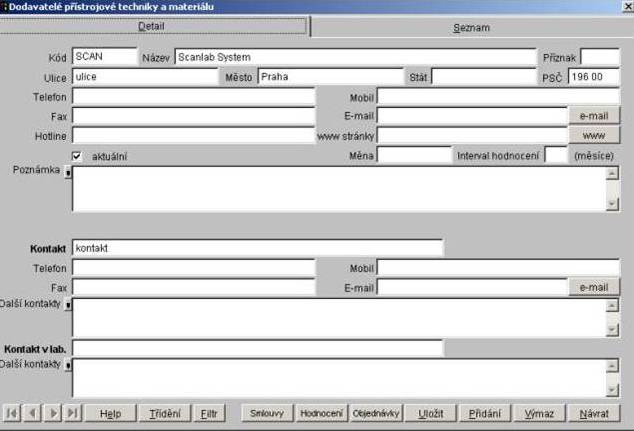
K├│d - jednozna─Źn├í identifikace.
K├│d lze zadat pouze v re┼żimu p┼Öid├ív├ín├ş z├íznamu (po pou┼żit├ş tla─Ź├ştka P┼Öid├ín├ş). Po vypln─Ťn├ş k├│du dojde ke kontrole jednozna─Źnosti v r├ímci ─Ź├şseln├şku. N├ísledn─Ť ji┼ż k├│d nelze editovat.
Maxim├íln├ş d├ęlka k├│du je 8 znak┼»
Poznámka:
Pokud
pracujete nap┼Ö. se seznamem dodavatel┼», zad├íte k├│d nov├ęho dodavatele a tento
k├│d ji┼ż existuje v seznamu v├Żrobc┼» (servisn├şch firem), objev├ş se dotaz, zda
chcete pro nov├ęho dodavatele pou┼ż├şt ├║daje o v├Żrobci (servisn├ş firm─Ť) se shodn├Żm
k├│dem. Po odpov─Ťdi "Ano" budou pro nov├ęho dodavatele pou┼żity v┼íechny
├║daje vypln─Ťn├ę pro v├Żrobce (servisn├ş firmu) se shodn├Żm k├│dem.
Tento
princip funguje analogicky i pro p┼Öid├ín├ş v├Żrobce, resp. servisn├ş firmy.
Název - název dodavatele
N├ízev lze editovat. M├í d├ęlku maxim├íln─Ť 50 znak┼».
P┼Ö├şznak - pomocn├ę pole pro t┼Ö├şd─Ťn├ş a filtrov├ín├ş
dodavatel┼» (max. 4 znaky). Obsah pole "p┼Ö├şznak" si zave─Ćte dle va┼íich
potřeb.
P┼Ö├şznak lze editovat. M├í d├ęlku max. 4 znaky.
Ulice - adresa dodavatele - ulice
Ulici lze editovat. M├í d├ęlku maxim├íln─Ť 30 znak┼».
M─Ťsto - adresa dodavatele - m─Ťsto (obec)
M─Ťsto lze editovat. M├í d├ęlku maxim├íln─Ť 30 znak┼».
Stát - adresa dodavatele - stát
St├ít lze editovat. M├í d├ęlku maxim├íln─Ť 15 znak┼».
PSČ  - adresa dodavatele - PSČ
PS─î lze editovat. Zad├ív├í se ve tvaru 999 99 (tj. t┼Öi ─Ź├şslice, mezera, dv─Ť ─Ź├şslice)
Telefon - spojen├ş na dodavatele - telefonn├ş ─Ź├şsla
Telefon lze editovat. M├í d├ęlku maxim├íln─Ť 50 znak┼».
Mobil - spojen├ş na dodavatele - ─Ź├şsla mobiln├şch telefon┼»
Mobil lze editovat. M├í d├ęlku maxim├íln─Ť 50 znak┼».
Fax - spojen├ş na dodavatele - faxov├í ─Ź├şsla
Fax lze editovat. M├í d├ęlku maxim├íln─Ť 50 znak┼».
E-mail - mailov├ę spojen├ş na dodavatele
Mail lze editovat. M├í d├ęlku maxim├íln─Ť 50 znak┼».
e-mail (tla─Ź├ştko za textov├Żm polem) - pokud je v textov├ęm poli p┼Öed tla─Ź├ştkem vypln─Ťna mailov├í adresa, objev├ş se po stisknut├ş tla─Ź├ştka "e-mail" obrazovka pro naps├ín├ş nov├ęho mailu. Do pole "komu" se p┼Öenese zadan├í mailov├í adresa.
www str├ínky - internetov├ę str├ínky dodavatele
www str├ínky lze editovat. D├ęlka nen├ş omezena (memo-pole).
www (tla─Ź├ştko za textov├Żm polem) - pokud je textov├ę pole p┼Öed tla─Ź├ştkem vypln─Ťno, bude po stisknut├ş tla─Ź├ştka "www" zadan├í internetov├í str├ínka zobrazena v internetov├ęm prohl├ş┼że─Źi. Podm├şnkou je, aby byl v├í┼í po─Ź├şta─Ź p┼Öipojen k internetu.
Hotline - spojen├ş na dodavatele - kontakt na technickou podporu
Hotline lze editovat. M├í d├ęlku maxim├íln─Ť 50 znak┼».
Aktu├íln├ş - logick├í hodnota pro vyzna─Źen├ş aktu├ílnosti z├íznamu o dodavateli. Je-li logick├í hodnota nastavena, je z├íznam aktu├íln├ş.
Logickou hodnotu lze editovat.
M─Ťna - k├│d m─Ťny, ve kter├ę prob├şhaj├ş platby dodavateli
M─Ťnu lze editovat. M├í d├ęlku maxim├íln─Ť 3 znaky.
Interval hodnocen├ş (m─Ťs├şce) - interval hodnocen├ş aktu├íln├şho dodavatele (0 se pova┼żuje za nezadanou hodnotu)
Interval hodnocen├ş lze editovat. Lze zadat maxim├íln─Ť dvoum├şstn├ę ─Ź├şslo.
Pozn├ímka - pozn├ímka k aktu├íln├şmu dodavateli
Pozn├ímku lze editovat. D├ęlka nen├ş omezena (memo-pole).
"p┼Ö├şznak 1" - prvn├ş polo┼żka, kter├í je ur─Źena pro t┼Ö├şd─Ťn├ş a filtrov├ín├ş seznamu dodavatel┼» (viz tla─Ź├ştka T┼Ö├şd─Ťn├ş a Filtr). To, zda se polo┼żka "p┼Ö├şznak 1" objev├ş a jak├Ż bude jej├ş popisek lze nastavit v po─Ź├íte─Źn├şm nastaven├ş. Pokud nen├ş v po─Ź├íte─Źn├şm nastaven├ş vypln─Ťn ┼ż├ídn├Ż popisek pro "p┼Ö├şznak 1", polo┼żka "p┼Ö├şznak 1" se v dialogu pro pr├íci se seznamem dodavatel┼» v┼»bec neobjev├ş.
"P┼Ö├şznak 1" lze editovat. M├í d├ęlku maxim├íln─Ť 10 znak┼».
"p┼Ö├şznak 2" - druh├í polo┼żka, kter├í je ur─Źena pro t┼Ö├şd─Ťn├ş a filtrov├ín├ş seznamu dodavatel┼» (viz tla─Ź├ştka T┼Ö├şd─Ťn├ş a Filtr). To, zda se polo┼żka "p┼Ö├şznak 2" objev├ş a jak├Ż bude jej├ş popisek lze nastavit v po─Ź├íte─Źn├şm nastaven├ş. Pokud nen├ş v po─Ź├íte─Źn├şm nastaven├ş vypln─Ťn ┼ż├ídn├Ż popisek pro "p┼Ö├şznak 2", polo┼żka "p┼Ö├şznak 2" se v dialogu pro pr├íci se seznamem dodavatel┼» v┼»bec neobjev├ş.
"P┼Ö├şznak 2" lze editovat. M├í d├ęlku maxim├íln─Ť 10 znak┼».
Kontakt
Kontakt (Jm├ęno) - jm├ęno kontaktn├ş osoby
Jm├ęno lze editovat. M├í d├ęlku maxim├íln─Ť 50 znak┼».
Telefon - spojen├ş na kontaktn├ş osobu - telefonn├ş ─Ź├şsla
Telefon lze editovat. M├í d├ęlku maxim├íln─Ť 50 znak┼».
Mobil - spojen├ş na kontaktn├ş osobu - ─Ź├şsla mobiln├şch telefon┼»
Mobil lze editovat. M├í d├ęlku maxim├íln─Ť 50 znak┼».
Fax - spojen├ş na kontaktn├ş osobu - faxov├í ─Ź├şsla
Fax lze editovat. M├í d├ęlku maxim├íln─Ť 50 znak┼».
Mail - spojen├ş na kontaktn├ş osobu - e-mailov├ę adresy
Mail lze editovat. M├í d├ęlku maxim├íln─Ť 50 znak┼».
Dal┼í├ş kontakty - dal┼í├ş kontakty na aktu├íln├şho dodavatele (nestrukturovan├ę).
Pole "Dal┼í├ş kontakty" editovat. D├ęlka nen├ş omezena (memo-pole).
Kontakt v laboratoři
Kontakt v lab (Jm├ęno) - jm├ęno kontaktn├ş osoby v laborato┼Öi
Jm├ęno lze editovat. M├í d├ęlku maxim├íln─Ť 50 znak┼».
Dal┼í├ş kontakty - dal┼í├ş kontakty v laborato┼Öi na aktu├íln├şho dodavatele (nestrukturovan├ę).
Pole "Dal┼í├ş kontakty" editovat. D├ęlka nen├ş omezena (memo-pole).
Pohybov├í tla─Ź├ştka - viz Dialogy programu SLP
Help - tla─Ź├ştko pro vyvol├ín├ş n├ípov─Ťdy k dialogu
T┼Ö├şd─Ťn├ş - tla─Ź├ştko pro zobrazen├ş dialogu pro t┼Ö├şd─Ťn├ş a hled├ín├ş.
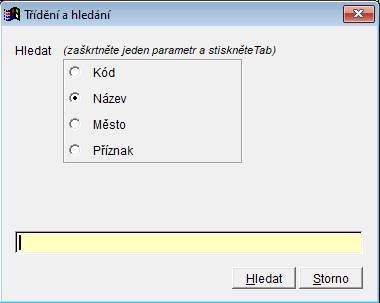
Lze zvolit set┼Ö├şd─Ťn├ş seznamu dodavatel┼» podle
ÔÇó K├│du dodavatele
ÔÇó N├ízvu
ÔÇó M─Ťsta
ÔÇó p┼Ö├şznaku (pole za
názvem dodavatele)
ÔÇó p┼Ö├şznaku 1
ÔÇó p┼Ö├şznaku 2
Poznámka:
Volby "p┼Ö├şznak1" a "p┼Ö├şznak 2"
se objev├ş pouze, pokud
jsou v po─Ź├íte─Źn├şm nastaven├ş vypln─Ťny popisky k t─Ťmto
polo┼żk├ím.
Do pole pro hledanou hodnotu lze zadat po─Ź├íte─Źn├ş ─Ź├íst hledan├ęho ┼Öet─Ťzce.
Po stisknut├ş tla─Ź├ştka "Hledat" bude p┼Öepnuto t┼Ö├şd─Ťn├ş seznamu dodavatel┼» dle va┼í├ş volby. Pokud byl vypln─Ťn hledan├Ż ┼Öet─Ťzec, bude nalezen prvn├ş z├íznam, kter├Ż odpov├şd├í hledan├ęmu ┼Öet─Ťzci a dialog T┼Ö├şd─Ťn├ş a hled├ín├ş bude ukon─Źen. Nebyl-li ┼ż├ídn├Ż takov├Ż z├íznam nalezen, objev├ş se hl├í┼íka "Nenalezeno" a dialog pro T┼Ö├şd─Ťn├ş a hled├ín├ş nebude ukon─Źen. Lze zm─Ťnit hledan├Ż ┼Öet─Ťzec a hled├ín├ş opakovat, nebo tla─Ź├ştkem Storno dialog ukon─Źit.
Po stisknut├ş tla─Ź├ştka storno bude dialog T┼Ö├şd─Ťn├ş a hled├ín├ş ukon─Źen bez zm─Ťny po┼Öad├ş a bez p┼Ö├şpadn├ęho hled├ín├ş dle hledan├ęho ┼Öet─Ťzce.
Filtr - tla─Ź├ştko pro filtrov├ín├ş seznamu dodavatel┼» (tla─Ź├ştko je zobrazeno pouze, pokud je v po─Ź├íte─Źn├şm nastaven├ş vypln─Ťn alespo┼ł jeden z popisk┼» "p┼Ö├şznak 1", "p┼Ö├şznak 2")
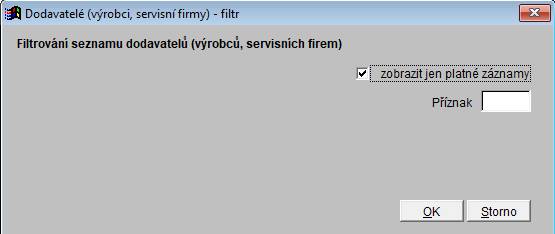
Po zad├ín├ş podm├şnek pro filtrov├ín├ş bude seznam dodavatel┼» filtrov├ín podle zadan├Żch podm├şnek. Lze vybrat filtrovac├ş podm├şnky:
- zobrazit jen platn├ę z├íznamy - v seznamu dodavatel┼» budou zobrazeny pouze platn├ę (aktu├íln├ş) z├íznamy
- p┼Ö├şznak - v seznamu dodavatel┼» budou zobrazeny pouze z├íznamy se zde zadan├Żm p┼Ö├şznakem
- "p┼Ö├şznak 1" a "p┼Ö├şznak 2" - pro ob─Ť polo┼żky lze zadat ┼Öet─Ťzec, pomoc├ş kter├ęho se bude seznam filtrovat a zda maj├ş b├Żt zobrazeny z├íznamy, kter├ę t├şmto ┼Öet─Ťzcem za─Ź├şnaj├ş, nebo ho obsahuj├ş (velk├í a mal├í p├şsmena se nerozli┼íuj├ş).
V┼íechny nastaven├ę filtrovac├ş podm├şnky se uplatn├ş sou─Źasn─Ť.
Poznámka:
Volby "p┼Ö├şznak1" a "p┼Ö├şznak 2"
se objev├ş pouze, pokud
jsou v po─Ź├íte─Źn├şm nastaven├ş vypln─Ťny popisky k t─Ťmto
polo┼żk├ím.
Smlouvy - tla─Ź├ştko vyvol├í dialog, pomoc├ş kter├ęho lze zadat ├║daje o smlouv├ích aktu├íln├şho dodavatele.
P┼Öi prvn├ş aktivaci dialogu po spu┼ít─Ťn├ş SLP jsou zobrazeny pouze aktu├íln├ş smlouvy s dodavatelem (viz filtrov├ín├ş seznamu smluv). P┼Öi dal┼í├ş aktivaci dialogu jsou zobrazeny smlouvy odpov├şdaj├şc├ş naposled pou┼żit├ęmu filtrov├ín├ş┬á (viz filtrov├ín├ş seznamu smluv) - naposledy pou┼żit├Ż filtr se "pamatuje" a┼ż do vypnut├ş SLP.
Dialog m├í dv─Ť z├ílo┼żky - Detail a Seznam.
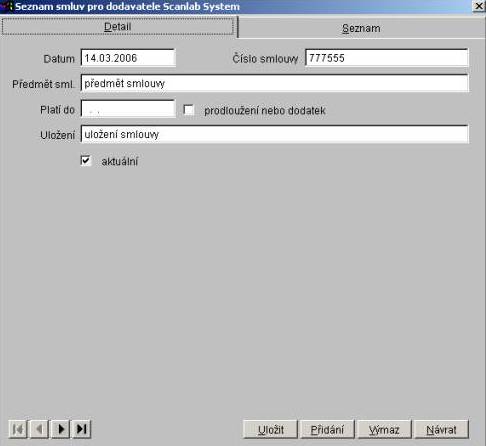
V z├ílo┼żce Detail lze zadat datum uzav┼Öen├ş smlouvy, ─Ź├şslo smlouvy, p┼Öedm─Ťt smlouvy, dokdy smlouva plat├ş, p┼Ö├şznak, zda byla smlouva prodlou┼żena nebo k n├ş byl vypracov├ín dodatek, m├şsto ulo┼żen├ş smlouvy a p┼Ö├şznak, zda je smlouva dosud aktu├íln├ş (jen aktu├íln├ş smlouvy e mohou objevit v tiskov├ę sestav─Ť smluv, kter├Żm kon─Ź├ş platnost v zadan├ęm obdob├ş). Z├ílo┼żka obsahuje standardn├ş tla─Ź├ştka pro pohyb po z├íznamech, p┼Öid├ín├ş nov├ę smlouvy (P┼Öid├ín├ş), v├Żmaz smlouvy (V├Żmaz) a ukon─Źen├ş dialogu pro pr├íci se seznamem smluv aktu├íln├şho dodavatele (N├ívrat).
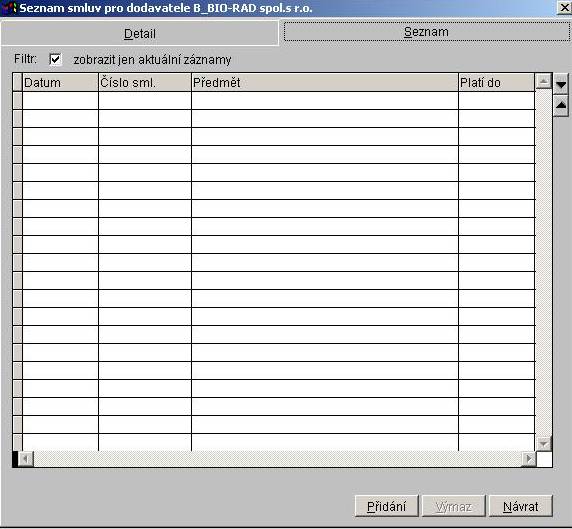
Filtr - pomoc├ş nastaven├ş filtru lze zobrazit pouze aktu├íln├ş smlouvy s dodavatelem.
Ve sloupc├şch seznamu smluv pro aktu├íln├şho dodavatele je zobrazeno datum uzav┼Öen├ş smlouvy, ─Ź├şslo smlouvy, p┼Öedm─Ťt smlouvy a dokdy smlouva plat├ş. Z├ílo┼żka d├íle obsahuje tla─Ź├ştka pro p┼Öid├ín├ş nov├ę smlouvy (P┼Öid├ín├ş), v├Żmaz smlouvy (V├Żmaz) a ukon─Źen├ş dialogu (N├ívrat).
Poznámka:
V
menu "Agenda" najdete volbu Smlouvy s dodavateli, v├Żrobci a
servisn├şmi firmami". Pomoc├ş t├ęto volby m┼»┼żete pracovat se seznamem v┼íech
smluv (na rozd├şl od dialogu "Dodavatel├ę", ve kter├ęm lze pracovat se
seznamem smluv pouze pro aktu├íln├şho dodavatele. P┼Öid├ín├ş smlouvy je v┼íak mo┼żn├ę
pouze z dialogu "Dodavatel├ę".
Hodnocen├ş - tla─Ź├ştko pro pr├íci se seznamem hodnocen├ş aktu├íln├şho dodavatele.
Objedn├ívky - tla─Ź├ştko vyvol├í dialog, pomoc├ş kter├ęho lze zadat objedn├ívky pro aktu├íln├şho dodavatele. Dialog m├í dv─Ť z├ílo┼żky - Detail a Seznam.
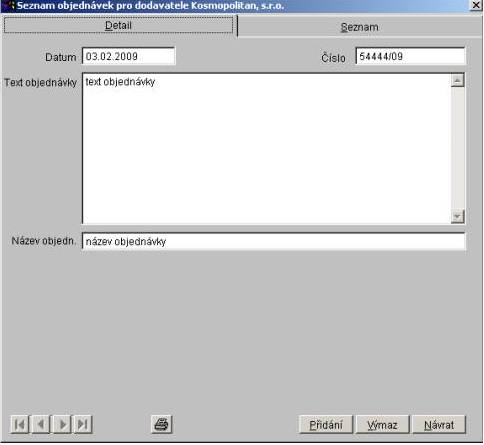
V z├ílo┼żce Detail lze zadat datum objedn├ívky, jej├ş ─Ź├şslo, text objedn├ívky a jej├ş n├ízev (netiskne se, pouze se zobrazuje v seznamu). Z├ílo┼żka obsahuje standardn├ş tla─Ź├ştka pro pohyb po z├íznamech, tla─Ź├ştko pro tisk objedn├ívky, p┼Öid├ín├ş nov├ę objedn├ívky (P┼Öid├ín├ş), v├Żmaz objedn├ívky (V├Żmaz) a ukon─Źen├ş dialogu pro pr├íci se seznamem objedn├ívek pro aktu├íln├şho dodavatele (N├ívrat).
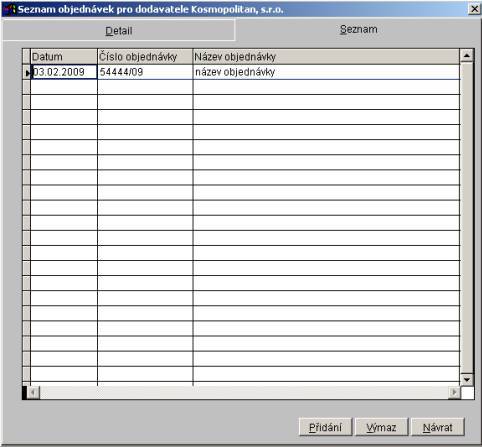
Ve sloupc├şch seznamu objedn├ívek pro aktu├íln├şho dodavatele je zobrazeno datum objedn├ívky, jej├ş ─Ź├şslo a n├ízev objedn├ívky. Z├ílo┼żka d├íle obsahuje tla─Ź├ştka pro p┼Öid├ín├ş nov├ę objedn├ívky (P┼Öid├ín├ş), v├Żmaz objedn├ívky (V├Żmaz) a ukon─Źen├ş dialogu (N├ívrat).
Ulo┼żit - tla─Ź├ştko pro pr┼»b─Ť┼żn├ę ulo┼żen├ş zm─Ťn proveden├Żch v aktu├íln├şm z├íznamu bez nutnosti opustit z├íznam nebo zav┼Ö├şt obrazovku.
P┼Öid├ín├ş - tla─Ź├ştko pro p┼Öid├ín├ş nov├ęho z├íznamu.
Po kliknut├ş na tla─Ź├ştko "p┼Öid├ín├ş se objev├ş dotaz

Lze p┼Öidat pr├ízdn├Ż z├íznam nebo pou┼ż├şt ├║daje z aktu├íln├şho z├íznamu.
V├Żmaz - tla─Ź├ştko pro v├Żmaz aktu├íln├şho z├íznamu
N├ívrat - ukon─Źen├ş dialogu pro pr├íci se seznamem dodavatel┼». Do┼ílo-li od posledn├şho ulo┼żen├ş ke zm─Ťn─Ť v definici aktu├íln├şho z├íznamu, objev├ş se dotaz na ulo┼żen├ş zm─Ťn.
Popis z├ílo┼żky Seznam
Z├ílo┼żka Seznam zobrazuje seznam v┼íech dodavatel┼». V z├ílo┼żce "Seznam" nelze ┼ż├ídn├ę ├║daje opravovat
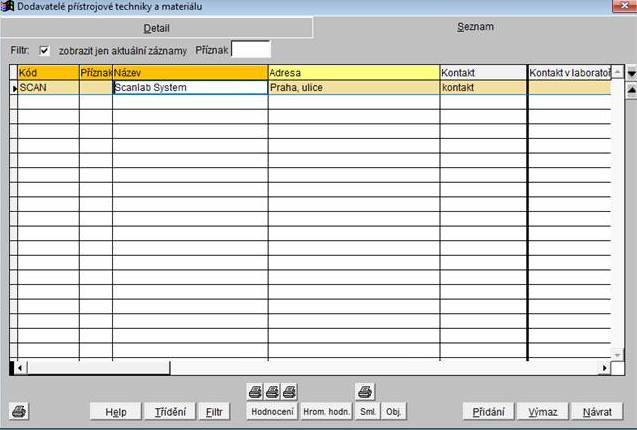
Filtr - pomoc├ş nastaven├ş filtru lze zobrazit pouze platn├ę (aktu├íln├ş) z├íznamy o dodavatel├şch, p┼Ö├şpadn─Ť pouze dodavatele se zadan├Żm obsahem pole "p┼Ö├şznak".
Ve sloupc├şch seznamu jsou zobrazeny ├║daje ze seznamu dodavatel┼» (obecn├ę informace o pr├íci se z├ílo┼żkou Seznam - viz Dialogy programu SLP).
Sloupce "p┼Ö├şznak 1" a "p┼Ö├şznak 2" (viz druh├Ż tvar seznamu dodavatel┼») se objev├ş pouze, pokud jsou v po─Ź├íte─Źn├şm nastaven├ş vypln─Ťny popisky k t─Ťmto polo┼żk├ím. Pokud jsou zobrazeny sloupce "p┼Ö├şznak 1", p┼Ö├şpadn─Ť "p┼Ö├şznak 2" ostatn├ş sloupce v seznamu se proporcion├íln─Ť z├║┼ż├ş.
Popis obsahu jednotliv├Żch sloupc┼»:
K├│d
Kliknut├şm na hlavi─Źku sloupce lze seznam set┼Ö├şdit podle k├│du.
Poznámka:
Pokud
nen├ş dodavatel ozna─Źen jako aktu├íln├ş, je jeho k├│d v seznamu zobrazen ─Źerven─Ť.
P┼Ö├şznak
Kliknut├şm na hlavi─Źku sloupce lze seznam set┼Ö├şdit podle p┼Ö├şznaku.
Název
Kliknut├şm na hlavi─Źku sloupce lze seznam set┼Ö├şdit podle n├ízvu.
Adresa - adresa dodavatele ve tvaru st├ít - m─Ťsto, ulice
Kliknut├şm na hlavi─Źku sloupce lze seznam set┼Ö├şdit podle m─Ťsta, ulice.
Telefon
"p┼Ö├şznak 1" - viz popis pole "p┼Ö├şznak 1" v z├ílo┼żce detail
Kliknut├şm na hlavi─Źku sloupce lze seznam set┼Ö├şdit podle pole "p┼Ö├şznak 1"
To, zda se sloupec "p┼Ö├şznak 1" objev├ş a jak├Ż bude jeho popisek lze nastavit v po─Ź├íte─Źn├şm nastaven├ş. Pokud nen├ş v po─Ź├íte─Źn├şm nastaven├ş vypln─Ťn ┼ż├ídn├Ż popisek pro "p┼Ö├şznak 1", sloupec "p┼Ö├şznak 1" se v z├íllo┼żce "Seznam" v┼»bec neobjev├ş.
"p┼Ö├şznak 2" - viz popis pole "p┼Ö├şznak 2" v z├ílo┼żce detail
Kliknut├şm na hlavi─Źku sloupce lze seznam set┼Ö├şdit podle pole "p┼Ö├şznak 2"
To, zda se sloupec "p┼Ö├şznak 2" objev├ş a jak├Ż bude jeho popisek lze nastavit v po─Ź├íte─Źn├şm nastaven├ş. Pokud nen├ş v po─Ź├íte─Źn├şm nastaven├ş vypln─Ťn ┼ż├ídn├Ż popisek pro "p┼Ö├şznak 2", sloupec "p┼Ö├şznak 2" se v z├íllo┼żce "Seznam" v┼»bec neobjev├ş.
Kontakt v laborato┼Öi - jm├ęno kontaktn├ş osoby v laborato┼Öi
Popis tla─Ź├ştek Help, T┼Ö├şd─Ťn├ş, Filtr, Hodnocen├ş, P┼Öid├ín├ş a V├Żmaz - viz Popis z├ílo┼żky Detail.
![]() ┬á(tisk 1) - zobraz├ş dialog pro tisk
seznamu dodavatelů.
┬á(tisk 1) - zobraz├ş dialog pro tisk
seznamu dodavatelů.

Lze zvolit filtrov├ín├ş sestavy:
ÔÇó Aktu├íln├ş - do sestavy se dostanou pouze dodavatel├ę, kte┼Ö├ş jsou ozna─Źeni jako aktu├íln├ş
ÔÇó Neaktu├íln├ş - do sestavy se dostanou pouze dodavatel├ę, kte┼Ö├ş jsou ozna─Źeni jako neaktu├íln├ş
ÔÇó V┼íe - do sestavy se dostanou v┼íichni dodavatel├ę
Tiskovou sestavu lze zobrazit na monitoru (volba Preview), vytisknout (volba Na tisk├írnu). Je orientov├ína na ┼í├ş┼Öku. T┼Ö├şd─Ťn├ş sestavy bude toto┼żn├ę s aktu├íln├şm t┼Ö├şd─Ťn├şm seznamu dodavatel┼». Dal┼í├ş mo┼żnost├ş je ├║daje o dodavatel├şch ulo┼żit do excelov├ę tabulky a z t├ę si pak n├ísledn─Ť vytvo┼Öit tiskovou sestavu podle va┼íich po┼żadavk┼» (volba typu tisku "Do tabulky v Excelu).
ÔÇó Do tabulky v
Excelu - bude vytvo┼Öena tabulka pro Excel. Ka┼żd├Ż ┼Ö├ídek vytvo┼Öen├ęho XLS souboru
bude obsahovat ├║daje o jednom dodavateli: k├│d, n├ízev, adresu, m─Ťnu, telefon,
fax, hotline, mobil, mail, poznámku, údaje o kontaktu a kontaktu v laboratoři.
Vytvo┼Öen├í tabulka pro Excel bude ulo┼żena do adres├í┼Öe TEXTY programu SLP. Soubor
se bude jmenovat "TISKDDDDDDTTTTTT.XLS, kde
DDDDDDDD je
aktu├íln├ş datum ve tvaru RRRRMMDD (rok, m─Ťs├şc, den)
TTTTTT je aktu├íln├ş
─Źas ve tvaru HHMMSS (hodina, minuta, sekunda)
Uk├ízka ─Ź├ísti tiskov├ę sestavy:

![]() (tisk 2) - zobraz├ş dialog pro tisk
smluv s dodavateli, kter├Żm skon─Ź├ş platnost smlouvy v zadan├ęm obdob├ş.
(tisk 2) - zobraz├ş dialog pro tisk
smluv s dodavateli, kter├Żm skon─Ź├ş platnost smlouvy v zadan├ęm obdob├ş.

Zad├ív├í se obdob├ş, ve kter├ęm skon─Ź├ş platnost smlouvy. Tiskovou sestavu lze zobrazit na monitoru (volba Preview), nebo vytisknout (volba Na tisk├írnu). Sestava bude set┼Ö├şd─Ťna dle k├│du dodavatele..
Uk├ízka ─Ź├ísti tiskov├ę sestavy:

Poznámka:
V
seznamu se objev├ş i aktu├íln├ş smlouvy, kter├Żm kon─Ź├ş platnost p┼Öed za─Ź├ítkem
zadan├ęho obdob├ş.
V
seznamu se objev├ş i aktu├íln├ş smlouvy, u kter├Żch nen├ş zad├íno, dokdy smlouva
plat├ş (ve sloupci "Plat├ş do" bude n├ípis "Nezad├íno"
Seznam
v┼íech smluv (s dodavateli, v├Żrobci i servisn├şmi firmami) najdete v menu
"Agenda". Pomoc├ş t├ęto volby lze opravovat ├║daje o smlouv├ích. P┼Öid├ívat
smlouvy lze v┼íak pouze z dialogu "Dodavatel├ę" ("V├Żrobci",
"Servisn├ş firmy").
![]() ┬á(tisk 3, vlevo nad tla─Ź├ştkem
"Hodnocen├ş") - zobraz├ş dialog pro tisk seznamu posledn├şch
hodnocen├ş dodavatel┼». Tiskovou sestavu lze zobrazit na monitoru (volba
Preview), nebo vytisknout (volba Na tisk├írnu). Je orientov├ína na ┼í├ş┼Öku. T┼Ö├şd─Ťn├ş
sestavy bude toto┼żn├ę s aktu├íln├şm t┼Ö├şd─Ťn├şm seznamu dodavatel┼».
┬á(tisk 3, vlevo nad tla─Ź├ştkem
"Hodnocen├ş") - zobraz├ş dialog pro tisk seznamu posledn├şch
hodnocen├ş dodavatel┼». Tiskovou sestavu lze zobrazit na monitoru (volba
Preview), nebo vytisknout (volba Na tisk├írnu). Je orientov├ína na ┼í├ş┼Öku. T┼Ö├şd─Ťn├ş
sestavy bude toto┼żn├ę s aktu├íln├şm t┼Ö├şd─Ťn├şm seznamu dodavatel┼».
Uk├ízka ─Ź├ísti tiskov├ę sestavy:

![]() (tisk 4, uprost┼Öed nad tla─Ź├ştkem
"Hodnocen├ş") - zobraz├ş dialog pro tisk pl├ínu hodnocen├ş
dodavatelů.
(tisk 4, uprost┼Öed nad tla─Ź├ştkem
"Hodnocen├ş") - zobraz├ş dialog pro tisk pl├ínu hodnocen├ş
dodavatelů.

Zad├ív├í se obdob├ş, na kter├ę chcete pl├ín hodnocen├ş dodavatel┼» vytisknout. Tiskovou sestavu lze zobrazit na monitoru (volba Preview), nebo vytisknout (volba Na tisk├írnu). Sestava bude set┼Ö├şd─Ťna dle k├│du dodavatele..
Uk├ízka ─Ź├ísti tiskov├ę sestavy:

![]() (tisk 5, vpravo nad tla─Ź├ştkem
"Hodnocen├ş") - zobraz├ş dialog pro tisk seznamu zme┼íkan├Żch
hodnocen├ş. Tiskovou sestavu lze zobrazit na monitoru (volba Preview), nebo
vytisknout (volba Na tisk├írnu). V tiskov├ę sestav─Ť budou v┼íichni dodavatel├ę,
kte┼Ö├ş m─Ťli b├Żt hodnoceni a jejich┼ż hodnocen├ş dosud neprob─Ťhlo. Sestava bude
set┼Ö├şd─Ťna dle n├ízvu dodavatele. Pro ka┼żd├ęho dodavatele bude v seznamu uveden
k├│d, n├ízev, adresa a obdob├ş, ve kter├ęm m─Ťl b├Żt dodavatel hodnocen. Pokud
dodavatel dosud hodnocen nebyl, bude v seznamu uveden s aktu├ílm├şm obdob├şm
(m─Ťs├şc/rok). Pokud pou┼ż├şv├íte syst├ęm E┼śZ (elektronick├ę ┼Ö├şzen├ş z├íznam┼») a
existuje v n─Ťm dosud neproveden├Ż po┼żadavek na hodnocen├ş dodavatele, bude za
obdob├şm uvedena z├ívorka "(E┼śZ)". U dodavatel┼», kte┼Ö├ş nemaj├ş zadan├Ż
interval hodnocen├ş, bude v seznamu uvedena tato informace.
(tisk 5, vpravo nad tla─Ź├ştkem
"Hodnocen├ş") - zobraz├ş dialog pro tisk seznamu zme┼íkan├Żch
hodnocen├ş. Tiskovou sestavu lze zobrazit na monitoru (volba Preview), nebo
vytisknout (volba Na tisk├írnu). V tiskov├ę sestav─Ť budou v┼íichni dodavatel├ę,
kte┼Ö├ş m─Ťli b├Żt hodnoceni a jejich┼ż hodnocen├ş dosud neprob─Ťhlo. Sestava bude
set┼Ö├şd─Ťna dle n├ízvu dodavatele. Pro ka┼żd├ęho dodavatele bude v seznamu uveden
k├│d, n├ízev, adresa a obdob├ş, ve kter├ęm m─Ťl b├Żt dodavatel hodnocen. Pokud
dodavatel dosud hodnocen nebyl, bude v seznamu uveden s aktu├ílm├şm obdob├şm
(m─Ťs├şc/rok). Pokud pou┼ż├şv├íte syst├ęm E┼śZ (elektronick├ę ┼Ö├şzen├ş z├íznam┼») a
existuje v n─Ťm dosud neproveden├Ż po┼żadavek na hodnocen├ş dodavatele, bude za
obdob├şm uvedena z├ívorka "(E┼śZ)". U dodavatel┼», kte┼Ö├ş nemaj├ş zadan├Ż
interval hodnocen├ş, bude v seznamu uvedena tato informace.
N├ívrat - ukon─Źen├ş dialogu pro pr├íci se seznamem dodavatel┼».